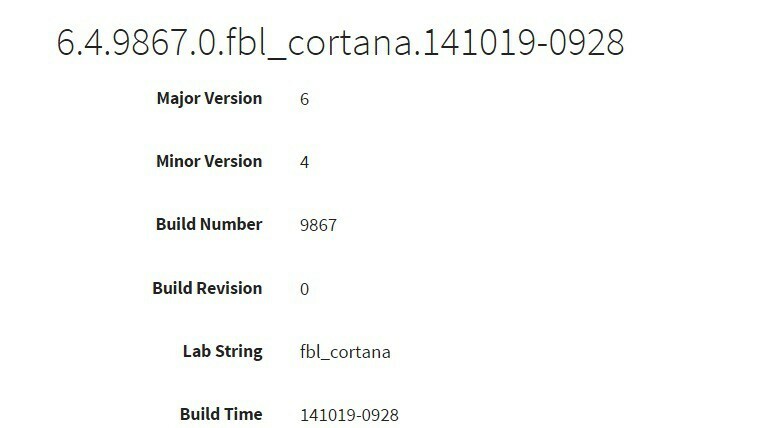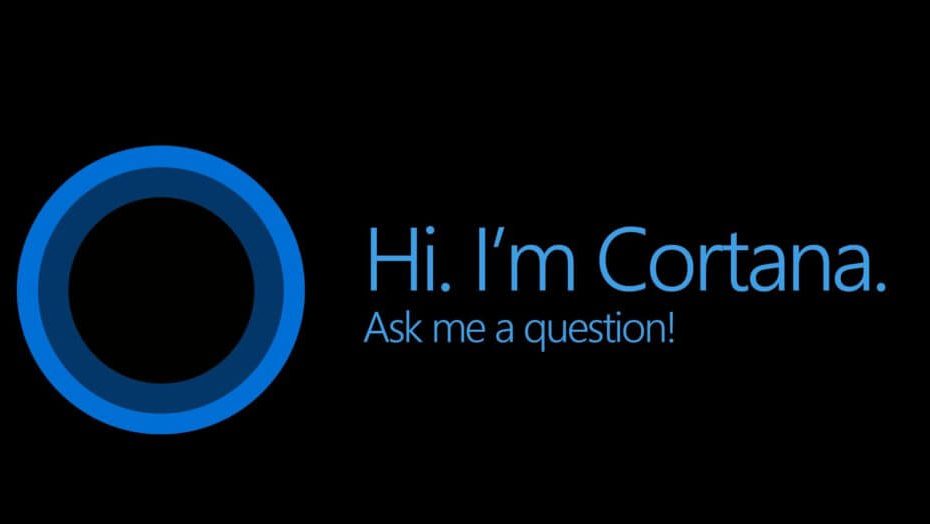
Овај софтвер ће одржавати и покретати управљачке програме, чиме ће се заштитити од уобичајених рачунарских грешака и квара хардвера. Проверите све своје управљачке програме у 3 једноставна корака:
- Преузмите ДриверФик (верификована датотека за преузимање).
- Кликните Покрените скенирање да бисте пронашли све проблематичне управљачке програме.
- Кликните Ажурирај управљачке програме да бисте добили нове верзије и избегли кварове у систему.
- ДриверФик је преузео 0 читаоци овог месеца.
Цортана је ваш дигитални асистент уграђен директно у оперативни систем Виндовс 10. Тхе дигитални гласовни асистент долази са неколико изврсних карактеристика. Тако помоћу Цортане можете да претражујете веб, проналазите ствари на рачунару, примате временску прогнозу и чак лагано ћаскате. Ако сте икада користио Сири на иПхоне-у или Гоогле Ассистант-у на Андроид-у сте већ упознати са овом врстом технологије. Многи корисници су пријавили разне проблеме са Цортаном, а један од њих је да Цортана нестаје када је кликнете. Овде је једноставна и једноставна листа могућих решења:
РЕШЕНО: Цортана нестаје кад је кликнем
- Поново покрените процес Цортана
- Извршите СЦФ скенирање
- Извршите ДИСМ скенирање
- Провери ажурирања
- Ажурирајте управљачке програме
- Користите Виндовс алатку за решавање проблема
- Онемогућите антивирусни софтвер
- Направите нови администраторски налог
- Вратите Цортана
- Ресетујте рачунар
Решење 1: Поново покрените процес Цортана
Изводљиво решење може бити заустављање и поновно покретање Цортане. Да бисте поново покренули услугу:
- Држите Цтрл + Алт + Дел тастери на тастатури да би се отворили Таск Манагер
- Кликните на Детаљније
- Од Процеси картицу, померите се да бисте је пронашли Цортана и кликните на њега
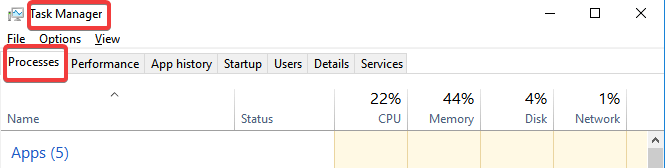
- Кликните Крај задатка
- Поново покренути уређај
Решење 2: Извршите СФЦ скенирање
Понекад Цортана може нестати када кликнете на њу због оштећене системске датотеке. До оштећења датотеке може доћи из различитих разлога, али то можете отклонити једноставним извршавањем а СФЦ скенирање. Да бисте то урадили, следите доле описане једноставне кораке:
- Десни клик на Командна линија и изабрати Покрени као администратор

- Тип сфц / сцаннов и притисните ући

- Поново покренути компјутер
- ПОВЕЗАН: Решење: Подсетници за Цортана не раде у оперативном систему Виндовс 10
Решење 3: Извршите ДИСМ скенирање
Ако је СФЦ скенирање завршено, али проблем и даље постоји, користити је друго решење ДИСМ скенирање. Ово је такође прилично једноставно и то можете учинити следећи ове кораке:
- Кликните десним тастером миша на дугме Старт и изаберите Командна линија (Админ)
- откуцајте следеће наредбе и притисните ентер након сваке наредбе
ДИСМ.еке / Онлине / Цлеануп-имаге / Сцанхеалтх
ДИСМ.еке / Онлине / Цлеануп-имаге / Ресторехеалтх
- поново покренути рачунар
Будући да су ДИСМ и СФЦ скенирања прилично ограничена, требат ће вам јачи алат за правилну анализу система на оштећене или проблематичне датотеке. Ова специјализована апликација за рестаурацију система ће управо то учинити! Поред поправке рачунара, извршиће и периодична скенирања како би се осигурало да све ради без проблема.
⇒Гет Ресторо
Решење 4: Проверите да ли постоје исправке
Мицрософт има доступне исправке за решавање познатих проблема са Цортаном, па се побрините за ваш Виндовс је ажуран. Да бисте ажурирали Виндовс 10 (помоћу Виндовс Упдате):
- У Претрага прозор, откуцајте Провери ажурирања
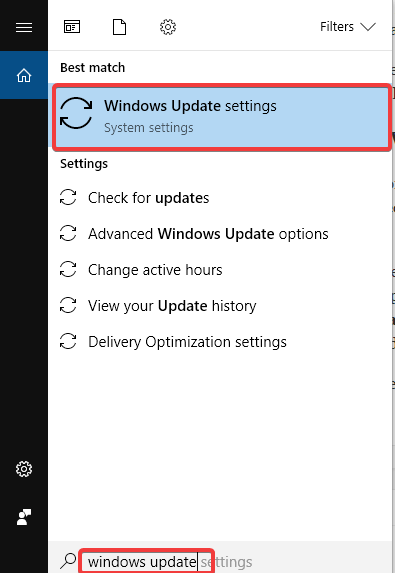
- Изаберите Подешавања Виндовс ажурирања
- Изаберите поново Провери ажурирања и сачекајте да се процес заврши
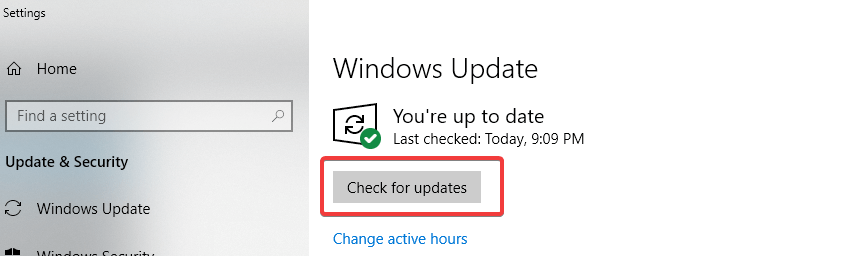
- Поново покренути свој рачунар
5. решење: Ажурирајте управљачке програме
Друго могуће решење је покушати ручно ажурирати управљачке програме за графику и звук. Покрените Девице Манагер и ажурирајте све управљачке програме за које постоји ускличник. Такође можете да користите наменски алат који аутоматски инсталира најновија ажурирања управљачких програма на рачунар.
⇒Набавите Дриверфик
Решење 6: Користите Виндовс алатку за решавање проблема
Такође можете да користите Виндовс алатку за решавање проблема када се бавите разним системским проблемима, укључујући проблеме са Цортаном. У наставку можете пронаћи како да покренете ову алатку за решавање проблема у оперативном систему Виндовс 10:
- Иди на Подешавања и кликните на Ажурирање и сигурност
- Иди на Решавање проблема
- Пронађи Виндовс Упдатеи притисните Покрените алатку за решавање проблема
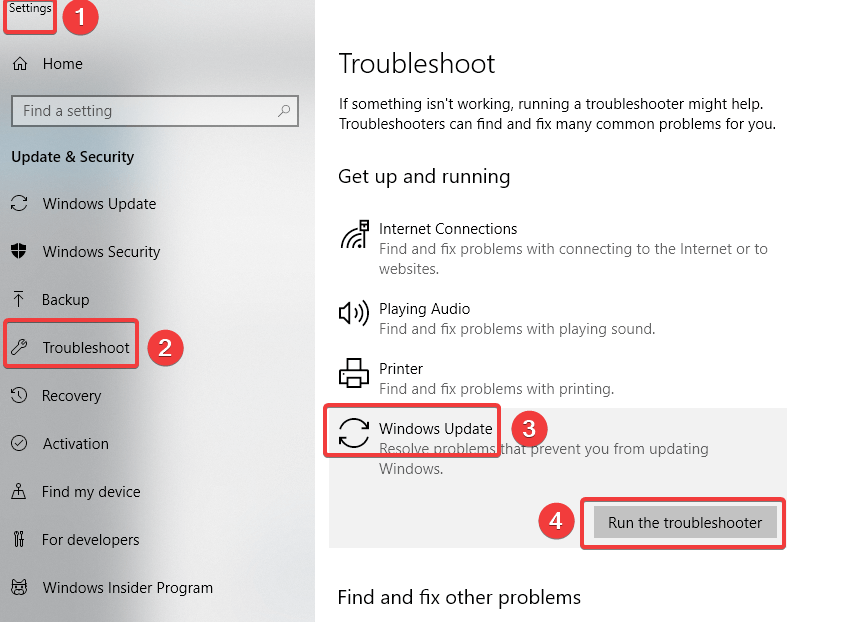
- Ако се појаве проблеми, нека их алатка за решавање проблема реши
- Поново покренути рачунар
- ПРОЧИТАЈТЕ И: РЕШЕЊЕ: Дошло је до грешке приликом учитавања алата за решавање проблема
Решење 7: Привремено онемогућите антивирусни софтвер
Чињеница да постоје некомпатибилности између Цортане и неких антивирусних програма је позната чињеница. Дакле, ако користите независни антивирус или апликацију против малвера, можете покушати да га привремено онемогућите. Ако се проблем реши онемогућавањем тог софтвера, размислите о његовом деинсталирању и користите антивирусни софтвер који стварно ради са Цортаном, а не против њега. Да бисте деинсталирали независни антивирусни програм:
- Иди на Контролна табла и кликните на Програми и функције
- На листи програма која се појави кликните антивирусни програм једном и кликните Деинсталирај

- Радите кроз поступак деинсталације
- Поново покренути свој рачунар
Решење 8: Отворите нови администраторски налог
Ако и даље не можете да решите проблем са Цортаном, покушајте да направите нову налог локалног администратора:
- притисните Виндовс тастер + Р.
- Затим укуцајте мс-подешавања а затим изаберите У реду
- Изаберите Рачуни и иди у Породица и други људи
- Под Други људи, изаберите Додајте некога другог на овај рачунар
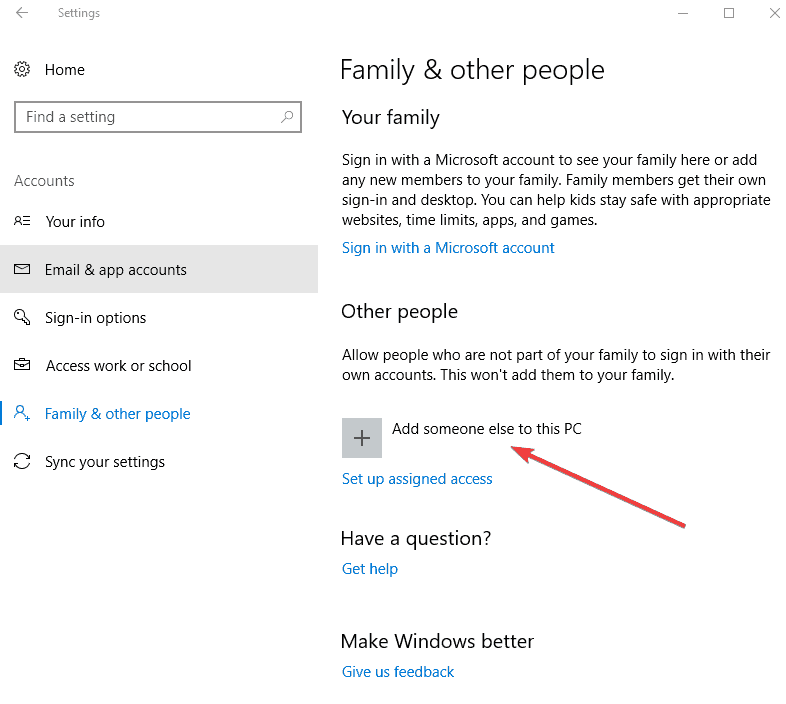
- У оперативним системима Виндовс 10 Хоме и Виндовс 10 Профессионал наведите име корисника и лозинку, а затим изаберите Следећи. У оперативном систему Виндовс 10 Ентерприсе изаберите ставку Немам информације о пријави ове особе, а затим изаберите Додајте корисника без Мицрософт налога
- Поставите корисничко име, лозинку и наговештај лозинке
- Изаберите Следећи и Заврши
Затим, направите нови налог администраторским налогом:
- Под Породица и други људи, изаберите налог који сте креирали, а затим изаберите Промените тип рачуна
- Под Тип рачуна, изаберите Администратор и притисните У реду
Ако проблем и даље није решен, покушајте да избришете стари администраторски налог:
- Под Остали корисници, изаберите стари администраторски налог
- Изаберите Уклоните и Избришите рачун и податке
- Након уклањања старог налога, поново покренути свој уређај и пријавите се помоћу новог налога
- ПРОЧИТАЈТЕ И: Поправак: „Администратор је блокирао овај програм“ у оперативним системима Виндовс 10, 8.1 и 7
Решење 9: Вратите Цортану
Ако и даље имате овај проблем, узрок су можда оштећене компоненте Цортана, али проблем можете решити једноставном поновном инсталацијом Цортане:
- Покрените ПоверСхелл као администратор притиском на Виндовс Тастер + С. и улазак у ПоверСхелл
- Десни клик Виндовс ПоверСхелл са листе резултата и изаберите Покрени као администратор
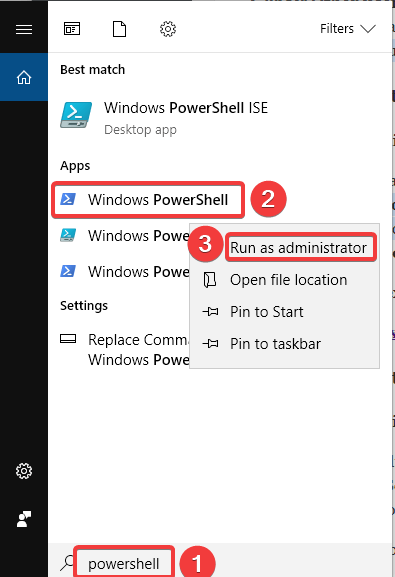
- Покрените следећу команду: Гет-АппКСПацкаге -Име Мицрософт. Виндовс. Цортана | Фореацх {Адд-АппкПацкаге -ДисаблеДевелопментМоде -Регистер “$ ($ _. ИнсталлЛоцатион) АппКСМанифест.кмл”}
Након извршавања наредбе, проблем би требао бити ријешен.
- ПРОЧИТАЈТЕ И: Потпуно поправљено: Цортана не ради у оперативном систему Виндовс 10
Решење 10: Ресетујте рачунар
Ако ниједна од горе наведених опција није успела да поправи Цортану, можда ћете морати да ресетујете рачунар:
- Иди на Почетак и кликните на Подешавања
- У Ажурирање и сигурност кликните на Опоравак
- Кликните Ресетовати и следите упутства
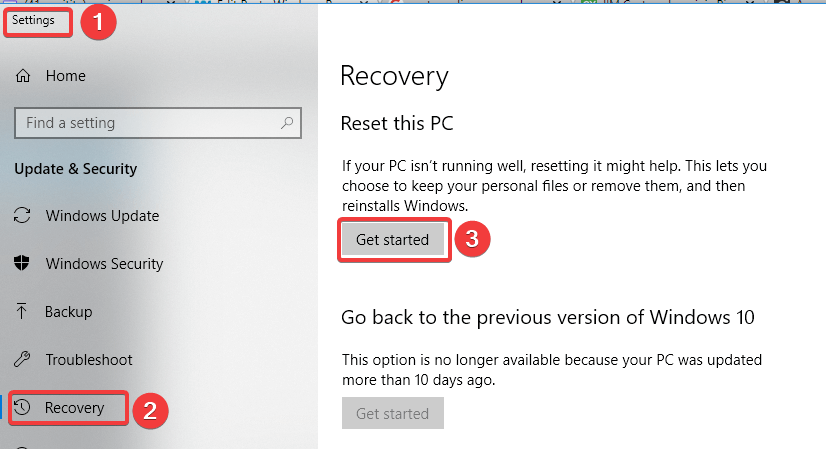
Ово ће ресетовати Цортану поновном инсталацијом Виндовс-а, али имајте на уму да се најбоље користи као крајње средство.
Као што видите, поправљање Цортане није тако тешко и надамо се да су вам наша решења била од помоћи. Ако имате било какве коментаре, питања или сугестије, само нас обавестите у коментарима доле.
ПРОЧИТАЈТЕ И:
- Решење: Нема звука из Цортане у оперативном систему Виндовс 10
- Потпуно решење: Хеј, Цортана није препозната у оперативном систему Виндовс 10
- Решење: Цортана је онемогућена смерницама компаније у оперативном систему Виндовс 10